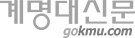셀에 줄을 나누어 입력(Alt+Enter)하거나 행 또는 열을 삽입, 삭제(Ctrl+-, Ctrl+Shift+ +)하기, 작업한 내용 취소(Ctrl+Z), 셀서식 변경(Ctrl+1), A1셀로의 이동(Ctrl+Home)은 작업의 빈도가 높은 만큼 단축키를 기억해두면 유용할 것입니다.
Tip 1. 시트 리스트 사용
시트가 너무 많거나 시트 이름이 길어서 시트를 찾기 번거로울 때는 시트 리스트를 사용하면 편리합니다. 시트 리스트란, 현재 통합문서의 시트 이름을 목록으로 보여주는 것입니다.
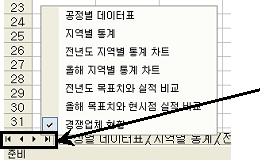
이 부분에서 마우스 오른쪽 버튼을 클릭하면 시트 리스트가 팝업되고, 이동하고자 하는 리스트 이름을 클릭하면 바로 이동됩니다.
Tip 2. 일정한 행마다 색넣기
예시 : 5행마다 행 전체 색채우기(5, 10, 15, 20, 25행에 색채우기)
1) 서식을 적용할 범위를 선택합니다.
2) 메뉴 [서식]→[조건부 서식]을 선택합니다.
3) 조건부 서식 창이 뜨면 ‘수식이’를 선택하고 ‘=mod(row(),5)=0’라고 입력합니다.
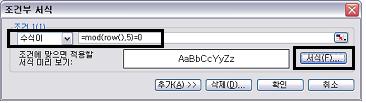
조건부 서식이란, 지정한 조건이 참일 때 셀에 지정한 서식이 적용되는 기능입니다.
여기서 =mod(row(),5)=0은 행번호를 5로 나눈 나머지가 0인 행을 말합니다. 만약 10, 20, 25행과 같이 10행 단위로 적용하려면 =mod(row(),10)=0로 수식을 변경하여 입력하면 됩니다. 그 외에도 1, 6, 11, 16행처럼 5로 나눈 나머지가 1인 행번호에 서식을 적용하려면 수식에 =mod(row(),5)=1를 입력하면 됩니다.
4) 서식 단추를 클릭하여 무늬 탭에서 색상을 선택한 후 확인 단추를 클릭합니다. 서식에서는 채우기 색상뿐 아니라 글꼴색이나 글꼴 스타일, 테두리도 지정할 수 있습니다.
5) 조건부 서식 창으로 돌아오면 다시 확인 단추를 클릭합니다.